Windowsシステムをアップグレードした後、BluetoothデバイスがHPコンピューターで認識されない場合があります。デバイスマネージャーでドライバーの状態を確認すると、ほとんどの場合ドライバーの問題が原因です。今回の記事では、HPコンピューターのBluetoothドライバーを更新・ダウンロードする方法を解説します。
HPオフィシャルサイトでドライバーを更新する
この対処法を実行する前に、PCのモデルとお使いのコンピューターのシステム(Windows 10 32ビットまたはWindows 10 64ビット)を確認してください。
1.HPオフィシャルサイトでの「ソフトウェア&ドライバー」ページを開きます。
2.HPパソコンのシリアル番号/製品番号/製品名を入力して「送信」をクリックします。
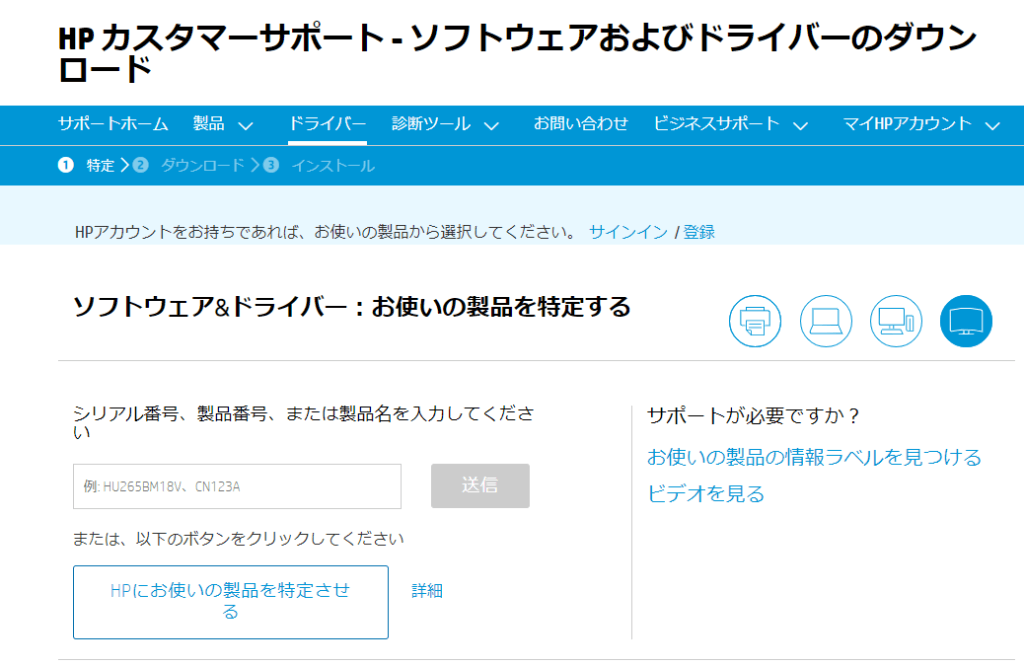
3.OSとOSのバージョンを選択して「送信」をクリックします。
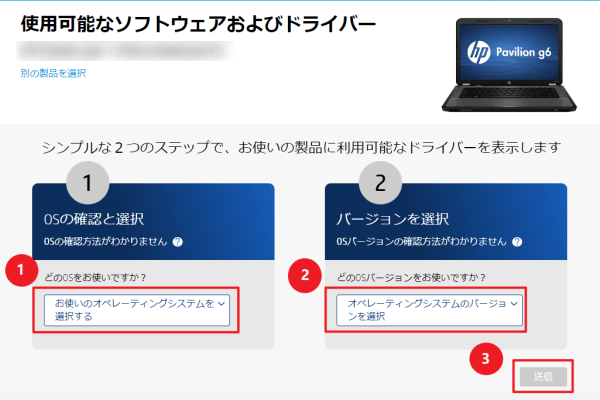
4.「すべてのドライバー」≫「ドライバー ーネットワーク」で、HPのBluetoothドライバーを探せます。最適なドライバーをダウンロードしてインストールします。
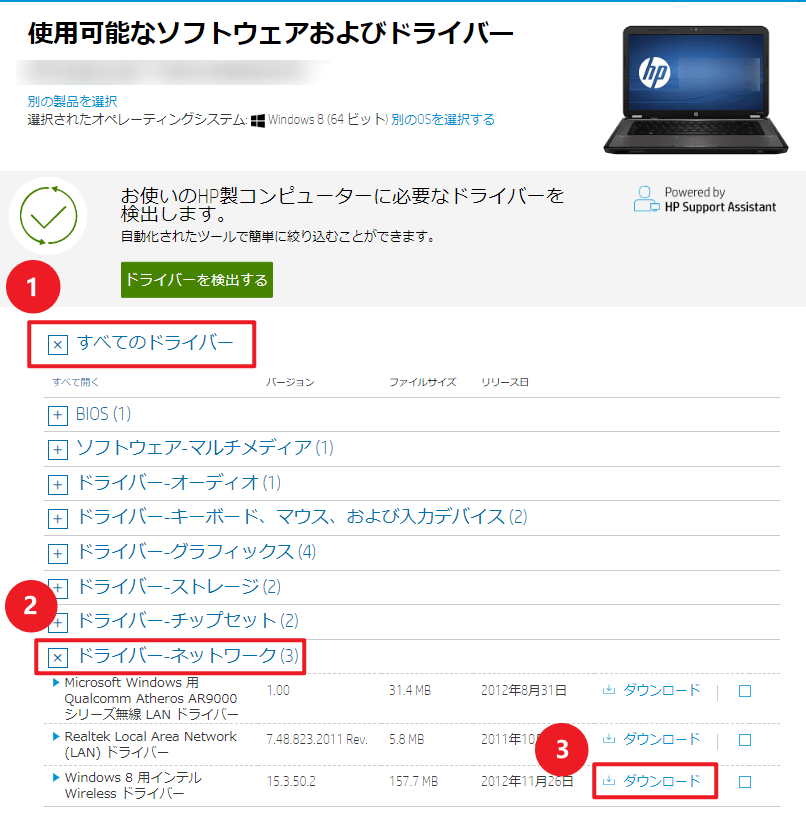
自動的にドライバーを更新する
「Driver Easy」で、簡単にBluetoothドライバーを自動的に更新できます。
「Driver Easy」とは、ドライバー問題を専門的に処理するソフトです。問題ドライバーをスキャンして検出して、そして自動的に正しいドライバーをダウンロードしてインストールできます。
その上、Pro版は専門的な技術に頼り、ただマウスを二回クリックして、複数のドライバーをダウンロードしてインストールする機能があり、Bluetoothの接続問題を解決できます。
長期的に利用して、定期的にパソコンをスキャンして、パソコンの健康を守ることができます。パソコン初心者でも順調に利用できて、全然心配しなくて「Driver Easy」に任せてください!
以下は「Driver Easy」で自動的に更新する手順を紹介します。
1.「Driver Easy」をダウンロードしてインストールします。
2.ソフトを起動して、「今すぐスキャン」をクリックします。

3.検出されたドライバーがリストに見られます。
FREE:リストでBluetoothドライバーを探し、右側の「更新」をクリックします。
Pro:右下の「今すぐスキャン」をクリックし、ワンクリックで全ての問題ドライバーを更新します。
(この機能はPro版の環境で実行します。クリックすると詳しい説明があります。商品購入日より30日間全額返金が可能です。)

4.更新が完了します。パソコンを再起動して確認しましょう。
サポートが必要な場合は、Driver Easyのサポートチーム (support@drivereasy.com)にご連絡ください。
以上、HPコンピューターのBluetoothドライバーを更新・ダウンロードする方法を紹介しました。ここまでお読みいただきありがとうございました。
もし他の対処法があれば、ぜひ下にコメントします。ご意見はサイトの改善に活用いたします。


